كيفية إصلاح الشاشة الخارجية التي لم يتم اكتشافها على Windows 10
تعد الشاشات الخارجية من أسهل الأجهزة الطرفية التي يمكن إعدادها مع أي جهاز كمبيوتر. لا يهم إذا كنت تستخدم Linux أو Windows أو حتى على جهاز Mac. في معظم الحالات ، ما عليك سوى توصيل كبل أو اثنين لإنجاز المهمة. ومع ذلك ، هناك دائمًا استثناءات. إذا لم يتم اكتشاف شاشتك الخارجية عند توصيلها ، فسيتعين عليك فحص كل من الأجهزة والبرامج لإصلاح المشكلة. إليك بعض الأشياء التي يمكنك تجربتها.
الشيكات الأساسية
تأكد من أن؛
- تم توصيل الشاشة وتشغيلها. تحتوي بعض الشاشات على مفاتيح تشغيل خفيفة بينما البعض الآخر لديه مفاتيح صلبة. قد تكون موجودة في المقدمة أو على طول الجانب أو مخفية في شطبة الشاشة. راجع دليل الشاشة للتأكد من تشغيلها.
- تأكد من أنك تستخدم الكبل الصحيح لتوصيل الكمبيوتر المحمول أو سطح المكتب بالشاشة. يجب أن يتم دفعه بالكامل ، ويجب توصيله بالمنفذ الصحيح.
- عند تشغيل شاشة وعدم توصيلها بأي مصدر فيديو ، لا يزال لديها ضوء خلفي على الشاشة يشير إلى أن الشاشة تعمل وتعمل. إذا لم يتم تشغيل الإضاءة الخلفية ، فمن المحتمل أن يشير إلى وجود مشكلة في الأجهزة.
لم يتم الكشف عن إصلاح الشاشة الخارجية
إذا كنت قد اشتريت جهاز العرض من جهة ثانية أو أخرجته من التخزين وتستخدمه للمرة الأولى ، يجب عليك التأكد من أنه لا يزال يعمل ولا يتضرر بطريقة أخرى. إذا تحقق كل شيء ، فجرّب الإصلاحات التالية.

تمكين العرض الثاني
يجب أن يبدأ نظام التشغيل Windows 10 تلقائيًا في عرض سطح المكتب عند توصيل جهاز بشاشة بنظامك. هذا صحيح إذا كنت توصيل جهاز عرض أساسي أو ثانوي. استخدم اختصار لوحة المفاتيح Win + P لفتح لوحة العرض. تأكد من تحديد خيار توسيع العرض.

قوة كشف العرض
افتح تطبيق الإعدادات وانتقل إلى مجموعة إعدادات النظام. حدد علامة التبويب العرض. إذا اكتشف Windows 10 الشاشة ، فيجب أن تراها مدرجة هناك بجوار شاشتك الأساسية. إذا لم تظهر هناك ، فانقر على الزر "كشف" ويجب أن يظهر.
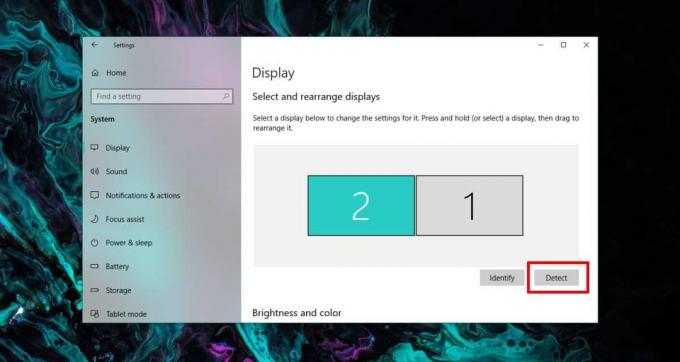
تحقق من وجود شاشات الظل
من الممكن أن يكون لديك شاشات ظل مثبتة على نظامك. لا تظهر في تطبيق الإعدادات ولكنها قد تتداخل عندما تحاول توصيل شاشة حقيقية على نظامك. لقد تناولنا كيف يمكنك إزالة شاشات الظل على نظام التشغيل Windows 10. اتبع الدليل ثم تحقق لمعرفة ما إذا تم اكتشاف الشاشة.

تثبيت برامج التشغيل
الشاشات هي أجهزة التوصيل والتشغيل بشكل عام. إذا كانت لديك شاشة مزودة بميزات خاصة ، فقد تحتاج إلى تثبيت برنامج تشغيل للاستفادة من ميزاته الإضافية ، ولكن يجب أن يظل يعرض سطح المكتب حتى إذا لم تقم بتثبيت برامج التشغيل المذكورة. يقوم Windows 10 بتثبيت برامج تشغيل عامة تعمل على تمكين الشاشة بحيث لا تكون الشاشة فارغة. ومع ذلك ، تحقق من تحديثات برنامج التشغيل التي قد تكون في انتظار إعادة تشغيل النظام ، وتحقق من وجود أي برنامج تشغيل رسومات تتوفر تحديثات ، وإذا كان هناك تطبيق أو برنامج تشغيل معين من المفترض استخدامه مع الشاشة ، تثبيته.
وضع العرض والمنافذ
تتصل الشاشات بأجهزة الكمبيوتر الشخصية / أجهزة الكمبيوتر المحمولة بإحدى الطرق الثلاث ؛ HDMI و VGA و DVI. لكل نوع منفذ خاص به ، وعندما يتم توصيل كابل ، فإنه يكتشفه تلقائيًا. ومع ذلك ، قد لا يكتشفها بعض المراقبين تلقائيًا. في هذه الحالة ، انظر إلى الشاشة للحصول على لوحة إعدادات. استخدمه إما لتعيين وضع العرض / الاتصال على تلقائي ، أو على الوضع الذي تستخدمه.

تحقق من السطوع والتباين
الشاشات الخارجية لها ضوابط السطوع والتباين الخاصة بها. وهذه هي يتم التحكم فيها عن طريق مجموعة من الأزرار على الشاشة. يجب أن تكون بالقرب من زر الطاقة ولكن تحقق من دليل الشاشة للتأكد. استخدم الأزرار للتأكد من عدم تقليل السطوع والتباين إلى 0 ، أو إلى نقطة لا يكون سطح المكتب مرئيًا فيها.
الموزعات والموصلات والشاشات اللاسلكية
إذا كان الاتصال بجهاز العرض بسيطًا ، أي أن الكبل متصل مباشرة بجهاز الكمبيوتر والشاشة ، فهناك فرص أقل لحدوث أخطاء. إذا كنت تستخدم لوحة عرض ، أو موصل ، أو محول ، أو تقوم بتوصيل شاشة لاسلكية ، فلديك العديد من العوامل الأخرى التي يمكنك التعامل معها.
بالنسبة للشاشات اللاسلكية ، تأكد من أن Windows 10 يدعمها. قد تحتاج إلى تثبيت تحديثات برنامج التشغيل أو حتى تحديث نظام التشغيل لديك لتشغيل شاشة لاسلكية.
بالنسبة للمحاور والموصلات ، إذا كنت تستطيع الاستغناء عنها ، فقم بتوصيل الشاشة مباشرة. إذا كان يعمل ، فقد تكون هناك مشكلة في لوحة الوصل أو قد لا تعمل الشاشة نفسها إلا إذا كان لديها اتصال مباشر بجهاز كمبيوتر أو كمبيوتر محمول. إذا كان لديك منفذ VGA وكنت تستخدم محول VGA إلى HDMI ، فقد تكون هذه هي المشكلة. لا تعمل هذه المحولات دائمًا ومن الأفضل استخدام المنافذ التي لديك.
بحث
المشاركات الاخيرة
يقدم المفتاح الفضي تشفيرًا سريعًا للملفات وفك تشفير مستقل عن التطبيق
الإنترنت للمجتمع عبر الإنترنت ما هي الغابة للمسافر: مليئة بالمشاهد ...
مسجل شاشة الفيديو: قم بإنشاء سكرينكستس مع تأثيرات بصرية
في السابق ، قمنا بتغطية بعض تطبيقات التقاط لقطات الشاشة الرائعة. في...
NetToolset: DNS ، بحث WHOIS ومهام إدارة الشبكة الأخرى في مكان واحد
هناك العديد من أنواع أدوات الشبكة المتاحة لنظام التشغيل Windows. يس...



